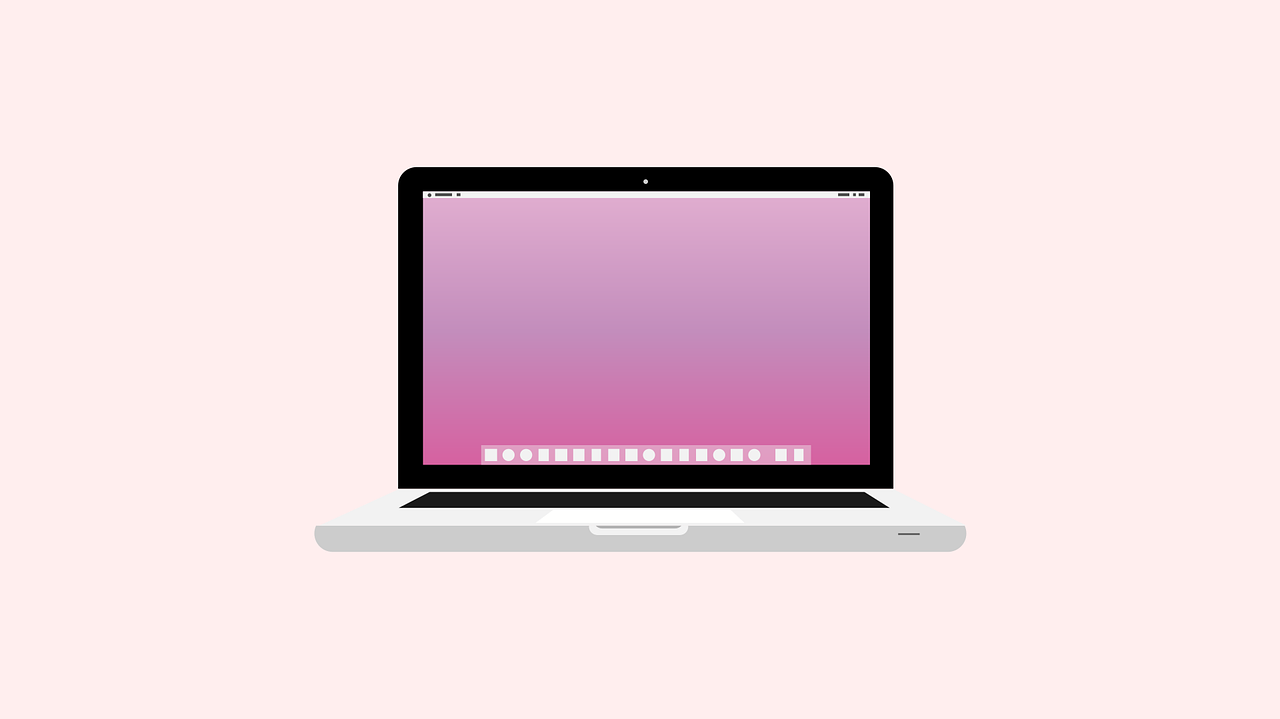突然パソコンが起動しなくなったり、大切なデータにアクセスできなくなったときの対処法にお困りではありませんか?そんなときに有効なのが「Windows PE(Windows Preinstallation Environment)」を使用したデータ救出方法です。
この記事では、Windows PEの概要や具体的な使い方、そして注意点について初心者にも分かりやすく詳しく解説します。起動不能なパソコンからデータを救出する手順をしっかり把握して、万が一のトラブルに備えましょう。
目次
Windows PE(Windows Preinstallation Environment)とは?

Windows PE(Windows Preinstallation Environment)は、Windowsのトラブルシューティングやデータ救出に特化した軽量版OSです。システムのインストールや修復、データへのアクセスを簡単に行うためのツールとして、USBやDVDから直接起動でき、通常のWindowsが起動しない場合に役立ちます。
しかし、Windows PEさえも起動できない場合、ハードウェアに深刻な問題が発生している可能性があります。ストレージデバイスやメモリ、マザーボードの故障が原因であることが多く、こうした場合は部品の交換や修理が必要です。
物理的な障害が疑われる場合

Windows PEでも手に負えず、特に物理的な障害が疑われる場合、自力での復旧はリスクが高いため、専門のデータ復旧業者に相談するのが最善です。データ復旧業者は専用の設備と高度な技術を駆使し、データを可能な限り復元します。
データが不要で起動を優先したい場合は、ストレージの修理や交換を検討してください。もし重要なデータを安全に復旧したい場合は、データ復旧業者に依頼することが確実です。経験豊富な業者であれば、適切な診断ツールと豊富な経験で原因を特定し、最適なデータ復旧方法を提案できます。当社の場合、15,000種類以上のデータ障害パターンに対応した豊富な経験を基に、迅速で無料の初期診断を提供しています。
46万件以上の相談実績(算出期間:2011年1月~)を活かし、障害原因をデータベースから瞬時に特定するシステムも整備済みです。24時間365日対応のサポート体制で、いつでもご相談いただけます。データトラブルでお困りの際は、お気軽にお問い合わせください。
データ消失の原因
データ消失が発生する原因を正しく理解することは、リスクを軽減し、迅速に適切な復旧方法を選ぶための重要なステップです。ここでは、よくあるデータ消失の原因と、それに伴うリスクを具体的に解説します。
システムクラッシュ
OSのバグやドライバの不具合により、突然システムが起動しなくなることがあります。この際、重要なデータがアクセス不能になり、最悪の場合、完全に消失するリスクがあります。
システムがクラッシュすると、ファイル構造が破損し、データ復旧ソフトでも完全に救出できない場合があります。
ウイルス感染
ランサムウェアなどのウイルスやマルウェアによって、データが暗号化されたり削除されたりするケースが増加しています。
特にランサムウェアによる暗号化は自力で解除がほぼ不可能であり、高額な身代金を要求される場合があります。
ユーザーの操作ミス
誤って重要なファイルを削除したり、必要な確認を怠りドライブ全体をフォーマットしてしまうことがあります。操作後にデータの上書きが発生すると、復旧が不可能になることがあります。誤操作を防ぐ対策が重要です。
不適切なアップデート
システムの更新中に中断が発生すると、OSが正常に動作しなくなり、データにアクセスできなくなることがあります。
アップデート中のエラーは、特にシステムファイルやパーティション情報を破損する恐れがあり、データ復旧が困難になる場合があります。
電源トラブル
停電や突然のバッテリー切れなどにより、データ書き込みが中断され、ファイルが破損する可能性があります。
電源の不安定さは、HDDの物理的な損傷やSSDのデータ損失につながる場合があり、これらは復旧の難易度が非常に高いです。
ハードウェア障害
HDDやSSD、その他ストレージデバイスの物理的な損傷が原因で、データにアクセスできなくなることがあります。特に、ドライブのヘッドクラッシュやモーター故障などが挙げられます。
物理的な損傷の場合、自力での復旧はほぼ不可能です。誤った試みは損傷を拡大させ、専門業者でも復旧困難になるリスクを高めます。ハードウェア障害が疑われる場合は、デバイスの電源を直ちに切り、信頼できるデータ復旧業者に相談してください。
当社は、46万件以上の相談実績(算出期間:2011年1月1日~)を持ち、経験豊富な専門アドバイザーが対応しています。また24時間365日、電話受付と無料診断を行っておりますので、いつでも安心してご相談ください。相談から初期診断・お見積りまで無料でご案内しておりますので、まずは復旧専門のアドバイザーへ相談することをおすすめします。
Windows PEでのデータ救出方法
データ消失が発生した際、まずは原因を特定し、Windows PEを活用したデータ救出の手順を進めましょう。このセクションでは、具体的なプロセスを段階的に解説します。
Windows PEの準備
Windows PEは、Microsoftが提供する無料のツールで、「Windows ADK(Assessment and Deployment Kit)」を利用して作成できます。まずはこの環境を準備しましょう。
- Microsoft公式サイトからWindows ADKをダウンロードします。
- 「Windows PEアドオン」をインストールします。
- WinPE作成ツールを起動してカスタマイズ可能な環境を構築します。
WinPEブートディスクの作成
Windows PE環境をUSBやDVDに書き込み、起動可能なブートディスクを準備します。
- 8GB以上の容量があるUSBドライブを用意します。
- Windows ADKのツールを使い、WinPEをUSBドライブにインストールします。
- BIOS設定を変更し、起動順序をUSBドライブに設定します。
データ復旧ソフトの利用
WinPE環境上で、データ復旧ソフトを活用してデータをスキャン・復元します。
- WinPEからPCを起動します。
- 「Recuva」などの復旧ソフトをインストールします。
- スキャンを実行し、復元したいデータを選択して保存します。
安全な復元先の選択
復元したデータは、元のドライブではなく別のストレージデバイスに保存してください。これにより、データの上書きやさらなる損失を防ぎます。
復旧後のデータ管理
復旧したデータをバックアップすることで、今後のデータ消失リスクに備えましょう。外付けHDDやクラウドストレージの活用がおすすめです。
専門業者への相談
物理的な障害や復旧ソフトで解決できない場合は、データ復旧業者に依頼するのが最善です。専門の設備と技術を駆使し、深刻な障害からもデータを救出する可能性があります。
特にハードディスクの物理的な損傷が疑われる場合、無理に操作を続けるとデータ損失が悪化する恐れがあります。専門業者は専用のクリーンルーム環境で作業を行い、高い成功率で復元を目指します。
データ消失の状況が深刻なほど、早めにプロの手を借りることが重要です。無料診断を提供している業者も多いため、迷った場合はまず相談してみてください。
自力で対応できない場合はデータ復旧の専門業者に相談する

自力で対応できない場合や、機器が物理的に破損している場合、個人での修復は困難です。重要なデータが含まれている場合、データ復旧専門業者に依頼するのが最も安全です。
データ復旧業者では、問題の根本原因を特定し、安全にデータを回復する最善の方法を提案できます。デジタルデータリカバリーでは、相談から初期診断・お見積りまで24時間365日体制で無料でご案内しています。まずは復旧専門のアドバイザーへ相談することをおすすめします。
デジタルデータリカバリーの強み
- データ復旧専門業者14年連続データ復旧国内売り上げNo.1
- データ復旧率最高値95.2%
- 他社で復旧できなかった機器のご相談件数7,300件超
- ご相談件数46万件超
よくある質問
いえ、かかりません。当社では初期診断を無料で実施しています。お客様の機器に初期診断を行って初めて正確なデータ復旧の費用がわかりますので、故障状況を確認しお見積りをご提示するまで費用は頂いておりません。
※ご郵送で機器をお預けいただいたお客様のうち、チェック後にデータ復旧を実施しない場合のみ機器の返送費用をご負担頂いておりますのでご了承ください。
機器の状態によって故障の程度が異なりますので、復旧完了までにいただくお時間はお客様の機器お状態によって変動いたします。
弊社は、復旧完了までのスピードも強みの1つで、最短即日復旧・ご依頼の約8割を48時間以内に復旧完了などの実績が多数ございます。ご要望に合わせて柔軟に対応させていただきますので、ぜひご相談ください。
営業時間は以下の通りになっております。
365日24時間、年中無休でお電話でのご相談・復旧作業・ご納品・アフターサービスを行っています。お困りの際は是非ご相談ください。
電話受付:0:00~24:00 (24時間対応)
電話番号:0800-333-6302
来社受付:9:30~21:00
復旧できる可能性がございます。
弊社では他社で復旧不可となった機器から、データ復旧に成功した実績が多数ございます。 他社大手パソコンメーカーや同業他社とのパートナー提携により、パートナー側で直せない案件を数多くご依頼いただいており、様々な症例に対する経験を積んでおりますのでまずはご相談ください。
この記事を書いた人

デジタルデータリカバリー データ復旧エンジニア
累計相談件数46万件以上のデータ復旧サービス「デジタルデータリカバリー」において20年以上データ復旧を行う専門チーム。
HDD、SSD、NAS、USBメモリ、SDカード、スマートフォンなど、あらゆる機器からデータを取り出す国内トップクラスのエンジニアが在籍。その技術力は各方面で高く評価されており、在京キー局による取材実績も多数。2021年に東京都から復旧技術に関する経営革新優秀賞を受賞。